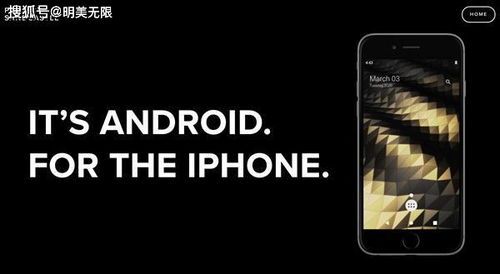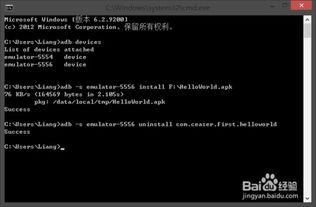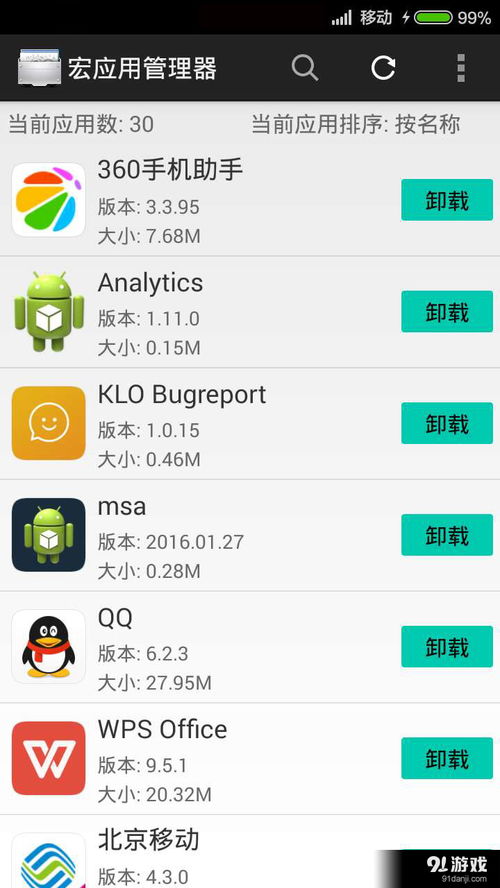安卓系统qq文件怎么发到微信,操作指南一网打尽
时间:2025-02-04 来源:网络 人气:
你是不是也有过这样的烦恼:手机里QQ里收到的文件,想发给微信上的好友,却不知道怎么操作?别急,今天就来手把手教你,安卓系统下如何轻松将QQ文件发送到微信,让你轻松分享,无障碍交流!
一、打开QQ,找到目标文件
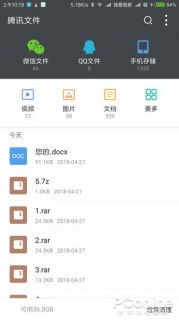
想象你正在QQ聊天界面里,突然发现了一个超级有趣的文件,你迫不及待地想要分享给微信上的小伙伴。那么,第一步就是打开QQ,找到这个文件。简单来说,就是:
1. 打开手机QQ,进入聊天列表。
2. 找到那个聊天记录,点击进去。
3. 在聊天记录里,找到那个文件,点击它。
二、点击文件,进入预览模式
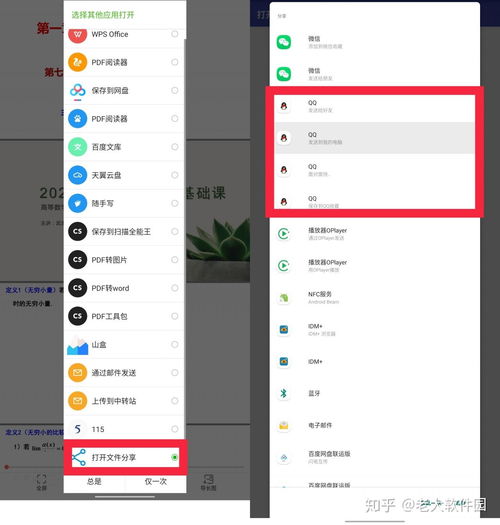
文件找到了,接下来就是进入预览模式。这样做的目的是为了方便我们选择发送方式。具体操作如下:
1. 点击文件后,你会看到文件预览界面。
2. 在这个界面上,你会看到一个右上角的三个点图标,看起来就像一个魔法棒。
三、点击魔法棒,选择“用其他应用打开”
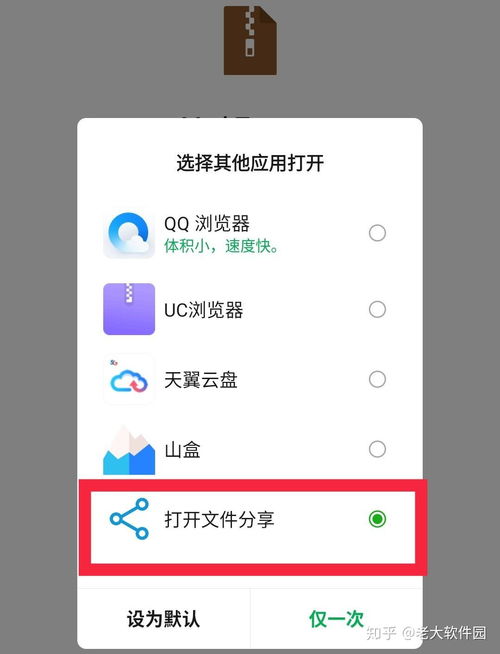
现在,我们要施展魔法,将文件从QQ转移到微信。点击那个魔法棒图标,你会看到几个选项,其中有一个叫做“用其他应用打开”。没错,就是它!
1. 点击“用其他应用打开”。
2. 在弹出的应用列表中,找到微信,点击它。
四、微信里选择好友,发送文件
现在,文件已经成功从QQ转移到了微信。接下来,就是选择好友,发送文件了。具体步骤如下:
1. 在微信里,你会看到文件预览界面。
2. 点击右上角的“发送给”按钮。
3. 在弹出的好友列表中,选择你想发送文件的好友。
4. 点击发送,文件就成功发送出去了!
五、注意事项
虽然操作很简单,但还有一些小细节需要注意:
1. 确保你的手机已经安装了微信,否则无法发送文件。
2. 如果文件格式不支持微信直接打开,可能需要好友在微信里下载后才能查看。
3. 发送文件时,注意选择合适的时间,以免打扰到好友。
六、
通过以上步骤,你就可以轻松地将安卓系统下的QQ文件发送到微信了。是不是觉得很简单呢?快来试试吧,让你的手机生活更加便捷,交流更加顺畅!记得分享给你的朋友,让他们也一起享受这份便捷吧!
相关推荐
教程资讯
教程资讯排行